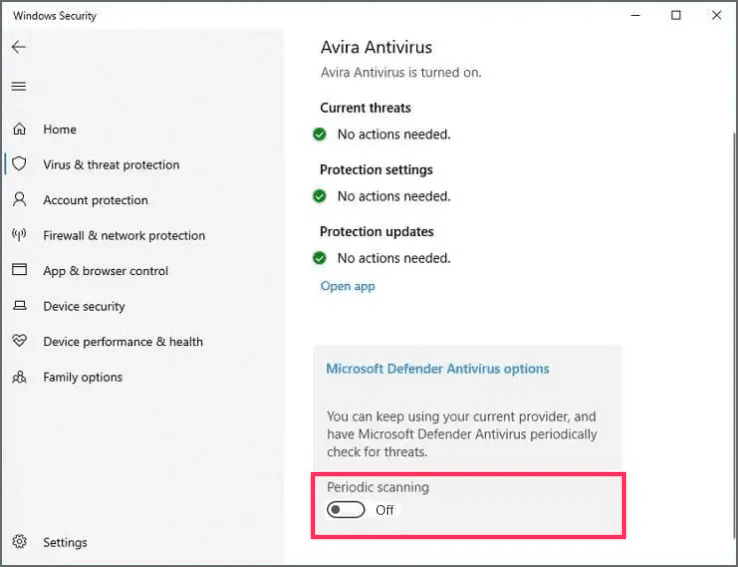Cara Mengaktifkan atau Menonaktifkan Pemindaian Berkala Antivirus Defender di Windows 10
Artikel tulisansamsul ini akan menunjukan bagaimana cara mengaktifkan atau menonaktifkan pemindaian berkala antivirus Defender di Windows 10. Di Windows 10, Microsoft terus menyertakan perangkat lunak Microsoft Defender Antivirus gratis untuk memindai, mendeteksi, dan menghapus malware dari perangkat kamu. Namun, banyak pengguna memilih untuk menginstal perangkat lunak keamanan pihak ketiga, seperti Norton Antivirus dari Symantec , AVG, Avira, BitDefender , McAfee, dan banyak lainnya.
Meskipun terdapat banyak alternatif yang cocok, tidak ada antivirus yang dapat menjamin perlindungan penuh terhadap setiap malware, dan untuk membantu mengatasi masalah ini, Microsoft Defender Antivirus menyediakan fitur yang disebut “Pemindaian berkala.”
Pemindaian berkala hanya akan tersedia pada perangkat yang menjalankan antivirus pihak ketiga , dan jika diaktifkan, antivirus default akan tetap dinonaktifkan. Namun, secara berkala akan memindai dan menghapus segala ancaman yang mungkin tidak dapat dideteksi oleh perangkat lunak keamanan lain yang diinstal.
Dalam panduan ini , kita akan memandu kamu melalui langkah-langkah untuk mengaktifkan pemindaian berkala pada perangkat Windows 10 kamu ketika kamu sudah menginstal antivirus pihak ketiga untuk menambahkan lapisan keamanan ekstra.
Cara mengaktifkan pemindaian berkala di Windows 10
Untuk mengaktifkan “Pemindaian berkala” setelah menambahkan antivirus pihak ketiga di Windows 10, gunakan langkah-langkah berikut:
1. Buka Keamanan Windows .
2. Klik pada Perlindungan virus & ancaman .
3. Klik pengaturan "Opsi Antivirus Microsoft Defender" .
4. Hidupkan sakelar sakelar Pemindaian berkala .
Setelah Pemindaian berkala diaktifkan pada perangkat, Windows 10 akan menggunakan fitur Pemeliharaan Otomatis untuk menjalankan pemindaian pada waktu optimal guna meminimalkan dampak terhadap kinerja dan masa pakai baterai.
Meskipun Microsoft Defender Antivirus akan mendeteksi dan menghapus malware apa pun yang ditemukannya secara otomatis, kamu akan menerima pemberitahuan tentang ancaman baru di Pusat Tindakan, yang dapat kamu lihat di perangkat lunak antivirus dan mengambil tindakan tambahan yang sesuai.
Cara menonaktifkan pemindaian berkala pada Windows 10
Untuk menonaktifkan “Pemindaian berkala” di komputer kamu, gunakan langkah-langkah berikut:
1. Buka Keamanan Windows .
2. Klik pada Perlindungan virus & ancaman .
3. Klik pengaturan "Opsi Antivirus Microsoft Defender" .
4. Matikan sakelar sakelar Pemindaian berkala .
Setelah kamu menyelesaikan langkah-langkah tersebut, antivirus Defender tidak akan mencoba memindai ancaman saat menggunakan solusi keamanan pihak ketiga di Windows 10.
Pemindaian berkala Antivirus Pertahanan Microsoft hanya dimaksudkan untuk memberikan lapisan keamanan tambahan agar Windows 10 lebih aman saat kamu menggunakan solusi antivirus lain yang sudah diinstal pada perangkat kamu.
Penting untuk diperhatikan bahwa ini adalah cara paling efisien untuk mengelola fitur. Tidak disarankan menggunakan Command Prompt, PowerShell, atau Registry untuk mengubah fitur ini karena kemungkinan besar tidak akan berfungsi.